 ESPN Plus ist ein erstklassiger Sport-Streaming-Dienst, der umfangreiche Sportinhalte bietet, darunter Live-Events, exklusive Shows und On-Demand-Programme. Mit einem Abonnement erhalten Benutzer Zugriff auf eine breite Palette von Sportveranstaltungen, darunter Live-Spiele, Originaldokumentationen und Analysen, wodurch das gesamte Sporterlebnis verbessert wird. Die Zuverlässigkeit von ESPN Plus ist für Sportbegeisterte, die sich für ihre Unterhaltung auf die Plattform verlassen, von größter Bedeutung. ESPN Plus-Probleme wie Pufferung, Anmeldekomplikationen oder Streaming-Fehler können dieses Erlebnis stören. Dies unterstreicht, wie wichtig es ist, diese Probleme umgehend anzugehen und zu lösen, um ein unterbrechungsfreies und angenehmes Seherlebnis zu gewährleisten. Dieser Leitfaden zur Fehlerbehebung zielt darauf ab, häufig auftretende Probleme umfassend anzugehen, denen Benutzer begegnen können, wenn ESPN Plus nicht optimal funktioniert. Der Leitfaden deckt ein Spektrum potenzieller Probleme ab, von Konnektivitätsproblemen bis hin zu anwendungsspezifischen Störungen.
ESPN Plus ist ein erstklassiger Sport-Streaming-Dienst, der umfangreiche Sportinhalte bietet, darunter Live-Events, exklusive Shows und On-Demand-Programme. Mit einem Abonnement erhalten Benutzer Zugriff auf eine breite Palette von Sportveranstaltungen, darunter Live-Spiele, Originaldokumentationen und Analysen, wodurch das gesamte Sporterlebnis verbessert wird. Die Zuverlässigkeit von ESPN Plus ist für Sportbegeisterte, die sich für ihre Unterhaltung auf die Plattform verlassen, von größter Bedeutung. ESPN Plus-Probleme wie Pufferung, Anmeldekomplikationen oder Streaming-Fehler können dieses Erlebnis stören. Dies unterstreicht, wie wichtig es ist, diese Probleme umgehend anzugehen und zu lösen, um ein unterbrechungsfreies und angenehmes Seherlebnis zu gewährleisten. Dieser Leitfaden zur Fehlerbehebung zielt darauf ab, häufig auftretende Probleme umfassend anzugehen, denen Benutzer begegnen können, wenn ESPN Plus nicht optimal funktioniert. Der Leitfaden deckt ein Spektrum potenzieller Probleme ab, von Konnektivitätsproblemen bis hin zu anwendungsspezifischen Störungen.
ESPN Plus-Lösung zur Fehlerbehebung
1. Überprüfen Sie die Internetverbindung
Bevor Sie mit den Schritten zur Fehlerbehebung fortfahren, stellen Sie sicher, dass Ihre Internetverbindung ordnungsgemäß funktioniert. Um den Status zu überprüfen, können Sie eine beliebige Anwendung ausführen, um die Internetverbindung Ihres Geräts zu bestätigen. Bewerten Sie außerdem Ihre Internetgeschwindigkeit mithilfe von Internet-Geschwindigkeitstestdiensten. Dadurch lässt sich feststellen, ob das Problem, dass ESPN Plus nicht lädt, mit einer langsamen Internetverbindung zusammenhängt. Wenn Ihre Internetverbindung langsam ist, sollten Sie einen Neustart Ihres Routers in Betracht ziehen, um ihn zu aktualisieren. Sie können Ihren WLAN-Router auch näher an Ihrem Streaming-Gerät platzieren, um die Signalstärke zu verbessern. Alternativ nutzen Sie ein Ethernet-Kabel für eine direkte und schnellere Internetverbindung. Sollten trotz dieser Maßnahmen weiterhin langsame Geschwindigkeiten auftreten, sollten Sie sich an Ihren Internetdienstanbieter wenden, um Hilfe bei der Lösung des Problems zu erhalten. Sie können den Grundstein für ein reibungsloseres ESPN Plus-Streaming-Erlebnis legen, indem Sie zunächst potenzielle Probleme mit der Internetverbindung beheben.
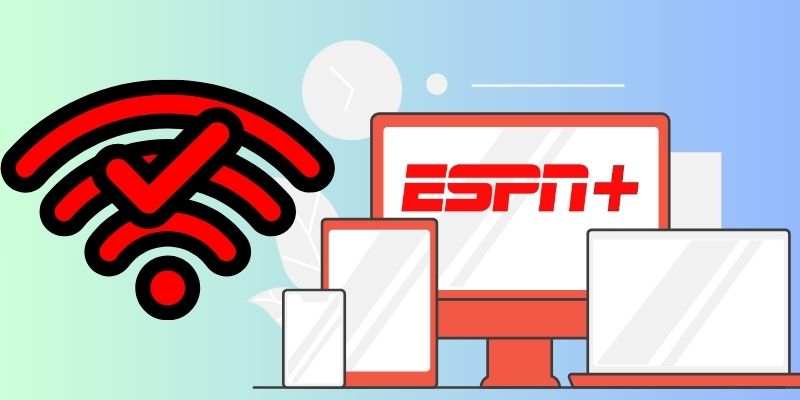
2. Starten Sie Ihr Gerät neu
Die Behebung eines kleinen Fehlers, der die reibungslose Funktion der ESPN-App beeinträchtigen könnte, kann schnell durch einen Neustart Ihres Geräts behoben werden. Diese einfache Maßnahme beseitigt effektiv vorübergehende Probleme. Wenn Sie Ihr Gerät neu starten oder neu starten, wird der Speicher des Geräts gelöscht, die Verarbeitungsgeschwindigkeit erhöht und alle RAM-verbrauchenden Inhalte beendet. Da ESPN Plus eine ressourcenintensive App ist, verfügt sie über ausreichend verfügbaren RAM für nahtloses Streaming und Navigation. Dies ist von entscheidender Bedeutung, da verschiedene Anwendungen, einschließlich ESPN+, im Laufe der Zeit Systemressourcen beanspruchen können, was möglicherweise zu Störungen oder Verlangsamungen führt. Dieser Prozess ist eine schnelle und effiziente Methode zur Fehlersuche und -behebung, wenn ESPN+ nicht funktioniert, und sorgt so für eine optimale Leistung.
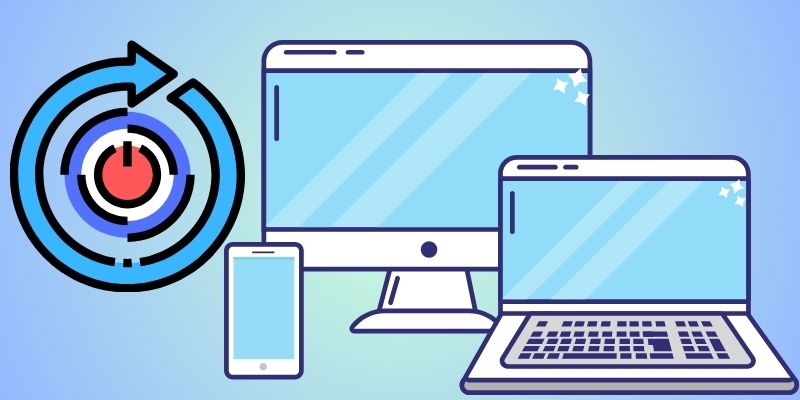
3. Überprüfen Sie die Kompatibilität Ihres Geräts
Die ESPN-App ist so konzipiert, dass sie mit Apple-Geräten mit iOS 14.0 oder höher und Android-Geräten mit OS 5.0 oder höher kompatibel ist. Sowohl iOS als auch Android erhalten regelmäßig Software-Updates, aber ältere Smartphones können irgendwann einen Punkt erreichen, an dem sie diese Updates nicht mehr erhalten. In solchen Fällen ist das veraltete Betriebssystem möglicherweise nicht mit der neuesten Version der App kompatibel, was dazu führen kann, dass ESPN Plus nicht funktioniert. Sie können die Kompatibilität Ihres Geräts bei Google Play oder im App Store überprüfen und dann nach der ESPN-Anwendung suchen. Im Informationsbereich können Sie die Kompatibilität der App überprüfen, indem Sie sie mit dem aktuell auf Ihrem Gerät installierten Betriebssystem vergleichen.
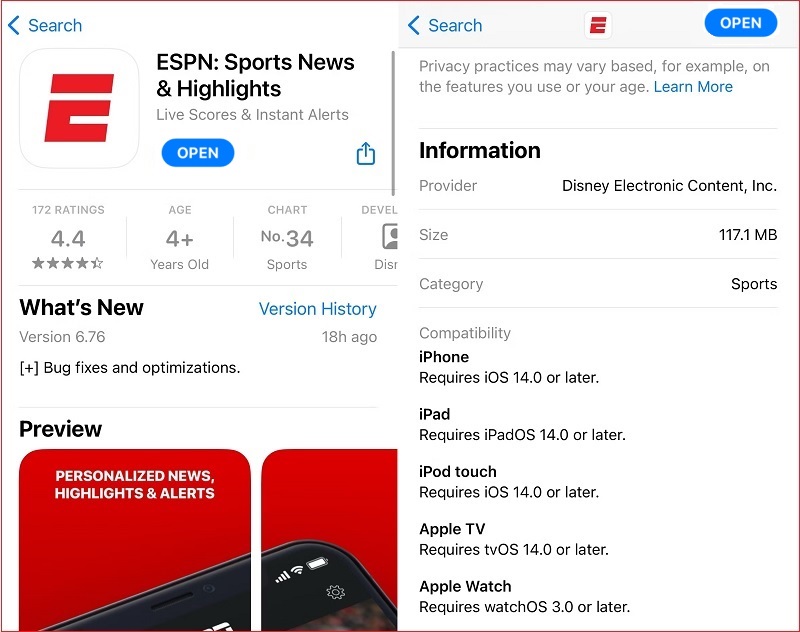
4. Installieren Sie die ESPN-App neu
Wenn Sie Probleme mit der ESPN Plus-App sowohl auf Ihren iOS- als auch auf Ihren Android-Geräten haben, kann die Lösung des Problems eine Neuinstallation der Anwendung erfordern. Beginnen Sie mit der Deinstallation der ESPN Plus-App von Ihrem Android- oder iOS-Gerät. Fahren Sie nach der Deinstallation mit dem Neustart Ihres Smartphones fort. Navigieren Sie nach dem Neustart zum App Store (für iOS) oder Play Store (für Android) und laden Sie die neueste Version der ESPN Plus-App auf Ihr Gerät herunter. Melden Sie sich nach Abschluss der Installation bei Ihrem ESPN Plus-Konto an und prüfen Sie, ob Sie Inhalte erfolgreich auf Ihrem Android- oder iOS-Gerät streamen können. Durch die Durchführung dieser Schritte können Sie potenzielle Störungen oder Inkonsistenzen in der ESPN Plus-App effektiv beheben. Dadurch wird eine Neuinstallation bereitgestellt, die möglicherweise alle Probleme behebt, die Ihr Streaming-Erlebnis auf beiden Plattformen beeinträchtigen.
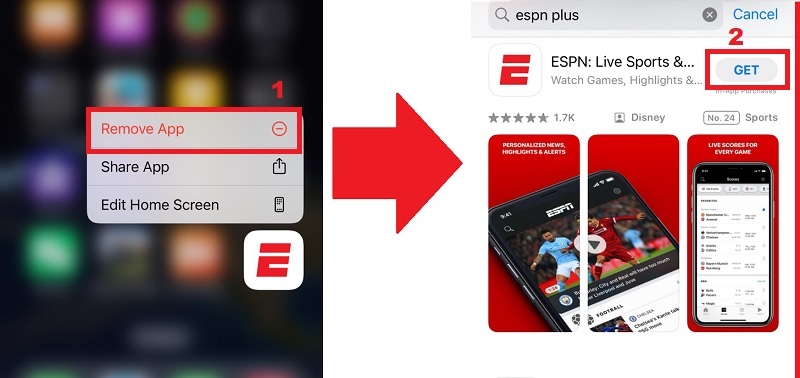
5. Überprüfen Sie die geografischen Beschränkungen
ESPN+-Abonnements sind ausschließlich in den Vereinigten Staaten erhältlich. Dies bedeutet, dass Benutzer außerhalb der USA nicht auf ESPN+-Dienste zugreifen können. Wenn Sie sich in den USA befinden, aber Probleme haben, weil ESPN nicht streamt, müssen Sie sicherstellen, dass auf Ihrem Telefon kein VPN aktiviert ist. Deaktivieren Sie ein VPN, um wieder Zugriff auf den ESPN+-Dienst zu erhalten, falls dieser aktiv ist. Für Benutzer außerhalb der Vereinigten Staaten empfiehlt ESPN die Nutzung seiner Dienste über den ESPN Player. Dieser Service ist im Nahen Osten, in Europa und in Afrika verfügbar. Leider sollten Personen, die außerhalb dieser ausgewiesenen Gebiete leben oder wohnen, nach kompatiblen ESPN-App-Alternativen Ausschau halten. Durch die Befolgung dieser Regeln können Verbraucher geografische Beschränkungen umgehen, ihren standortbasierten Zugriff auf ESPN-Inhalte maximieren und nach alternativen Optionen suchen, die ihren geografischen Beschränkungen entsprechen.
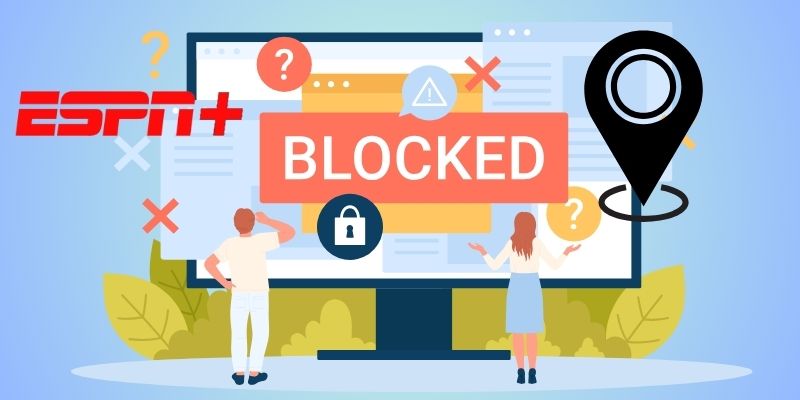
6. App-Cache löschen
Der Cache dient dazu, App-Informationen für einen schnellen Zugriff zu speichern, Ladezeiten zu verkürzen und das sofortige Öffnen gewünschter Seiten zu ermöglichen. Dennoch kann es bei der ESPN-App zu Abstürzen kommen, wenn sich große Datenmengen im Cache ansammeln, was zu Leistungsproblemen führen kann. Das Leeren des Caches der ESPN Plus-Anwendung auf Ihrem Gerät verringert die Zahl der Abstürze und hilft, Speicherplatz freizugeben, da die zwischengespeicherten Daten manchmal beschädigt sein können. Wenn Sie ein Android-Telefon verwenden, können Sie Ihren Cache löschen, indem Sie zu „Einstellungen“ gehen. Tippen Sie dann auf „Apps“, suchen Sie die ESPN Plus-App und tippen Sie auf „Speicher“. Wählen Sie abschließend die Schaltfläche „Cache leeren“.
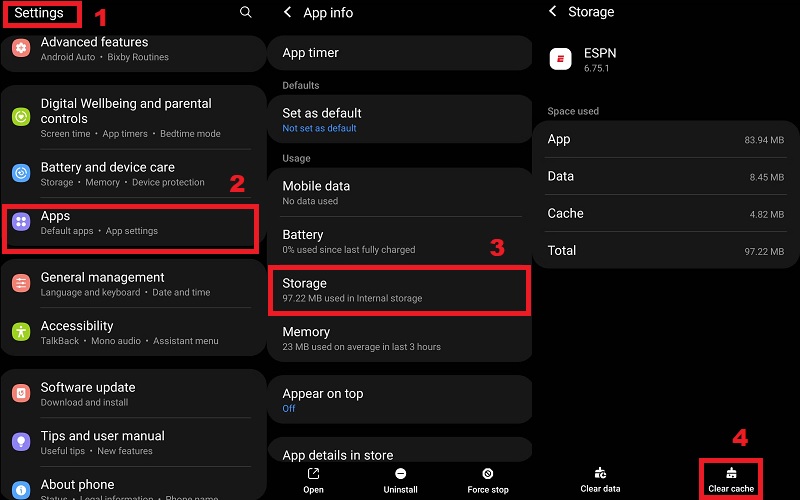
7. Suchen Sie nach ESPN-Ausfällen
Manchmal liegt auf Ihrer Seite kein Problem vor, da möglicherweise ein Problem mit dem ESPN-Server vorliegt. Aus diesem Grund wird ESPN Plus nicht geladen. Du kannst den ... benutzen "„Down Detector“-Plattform, das Informationen zur Dienstunterbrechung von ESPN enthält. Mit dieser Plattform können Sie feststellen, ob das Problem weit verbreitet ist oder von ESPN herrührt. Darüber hinaus können Sie die ESPN Plus Sie können den Serverstatus von ESPN verfolgen und herausfinden, ob das Problem auf einen größeren Dienstausfall zurückzuführen ist, indem Sie diese externen Quellen konsultieren. Diese proaktive Strategie kann Ihnen helfen, die grundlegende Ursache des Problems zu verstehen und möglicherweise Informationen darüber zu erhalten, wann es voraussichtlich behoben wird. Diese Fehlerbehebung gilt auch, wenn Ihr Disney Plus läuft langsam.
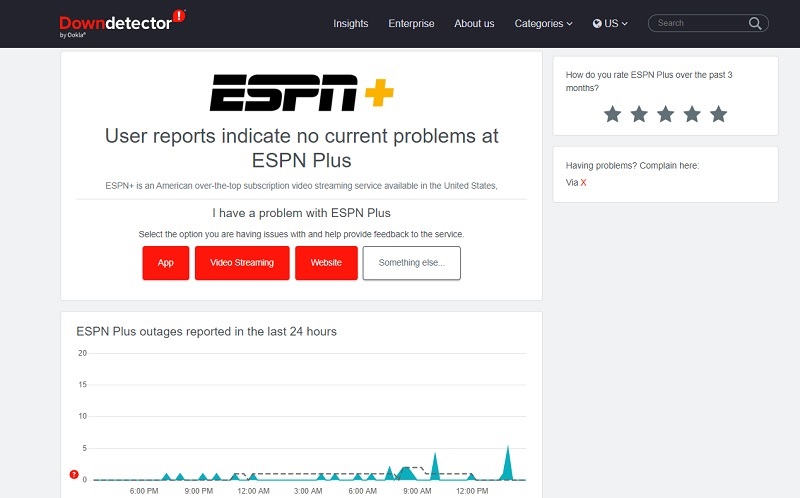
Bonus-Tipp: Speichern Sie Sportvideos für die Offline-Anzeige
CleverGet ist ein vielseitiger ESPN+-Video-Downloader, der ESPN+-Sportvideos in hoher Auflösung herunterladen kann. Diese Auflösung umfasst 480P bis 720P, ohne dass die Qualität der Quellvideos verloren geht. Dementsprechend kann der ESPN+-Downloader Sportvideos mit bis zu 60 Bildern pro Sekunde herunterladen und so klare und flüssige Sportereignisse für ein hochwertiges Video-Streaming-Erlebnis präsentieren. Mit diesem Tool können Benutzer auch das Problem, dass ESPN nicht streamt, effektiv lösen, da sie sie offline ansehen können. Darüber hinaus unterstützt es die gängigsten Videodateiformate wie MP4 und MKV, sodass Benutzer auf verschiedenen Geräten auf das heruntergeladene Video zugreifen können, da die meisten Mediaplayer und tragbaren Geräte diese Formate akzeptieren. Ein weiteres bemerkenswertes Merkmal davon ESPN-Video-Downloader ist, dass es Benutzern ermöglicht, die Untertitel- und Audiospurdateien jedes Videos zu speichern, sofern es von einer solchen begleitet wird.
Erwerben Sie es kostenlos
Free Download
Windows-8 / 10 / 11
Sicherer Download
Free Download
Mac OS 10.15, XNUMX, XNUMX, XNUMX
Sicherer Download
Schritt 1 Erwerben Sie den ESPN+ Video Downloader
Der erste Prozess, dem Sie folgen müssen, besteht darin, den ESPN+-Downloader zu erhalten. Klicken Sie dazu auf die Schaltfläche „Herunterladen“, die mit dem Betriebssystem Ihres Geräts kompatibel ist. Beachten Sie dann die Installationsanweisungen Clever erhalten auf Ihrem Gerät.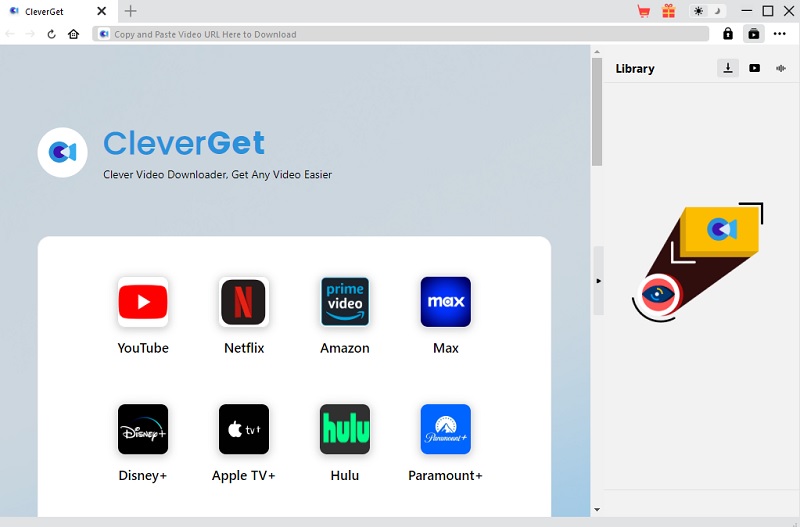
Schritt 2 Besorgen Sie sich die ESPN+-URL
Greifen Sie im Webbrowser Ihres Geräts auf ESPN+ zu und suchen Sie das Sportvideo, das Sie benötigen. Kopieren Sie die ESPN+-Video-URL und kehren Sie zu CleverGet zurück, um das URL-Video in die Adressleiste einzufügen. Anschließend können Sie sich mit dem Tool mit Ihrem ESPN+-Konto anmelden. Klicken Sie anschließend auf die Schaltfläche „Herunterladen“ im unteren Teil der Benutzeroberfläche des Tools.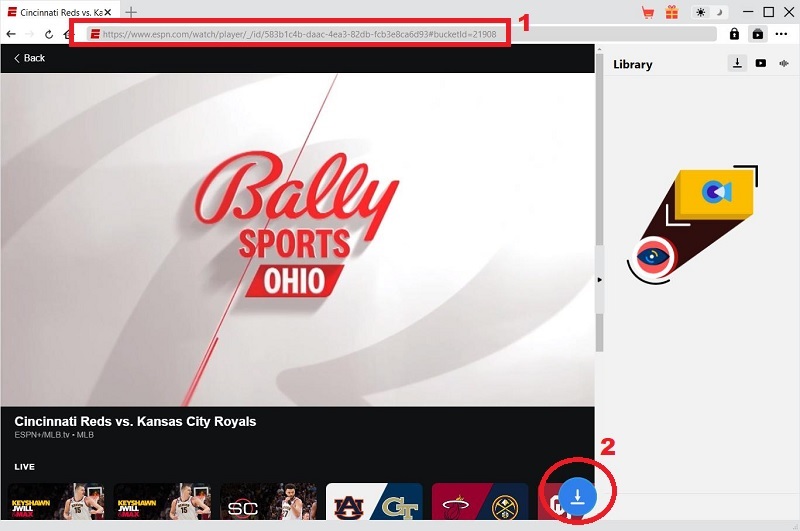
Schritt 3 Laden Sie das Sportvideo von ESPN+ herunter
Der ESPN+-Downloader öffnet ein Download-Menüfenster. Hier können Sie das benötigte Video und die verfügbare Ausgabequalität auswählen. Sie können auch das Ausgabeformat und den Audio- oder Untertitel ändern, sofern verfügbar. Klicken Sie nach der Einstellung auf die Schaltfläche „Herunterladen“, um das ESPN+-Sportvideo auf Ihrem Gerät zu speichern.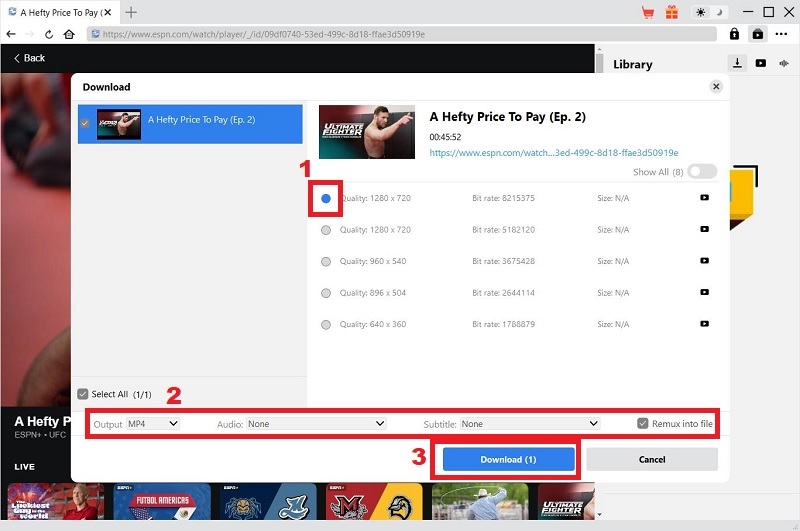
Schritt 4 Sehen Sie sich das ESPN+-Video an
Sobald der Downloadvorgang abgeschlossen ist, können Sie auf das „Video“-Symbol klicken, um das ESPN+-Video anzusehen. Wenn Sie dann auf die Videodatei doppelklicken, wird sie auf Ihrem Mediaplayer abgespielt. Jetzt können Sie Ihr Lieblingssportvideo von ESPN+ offline ansehen.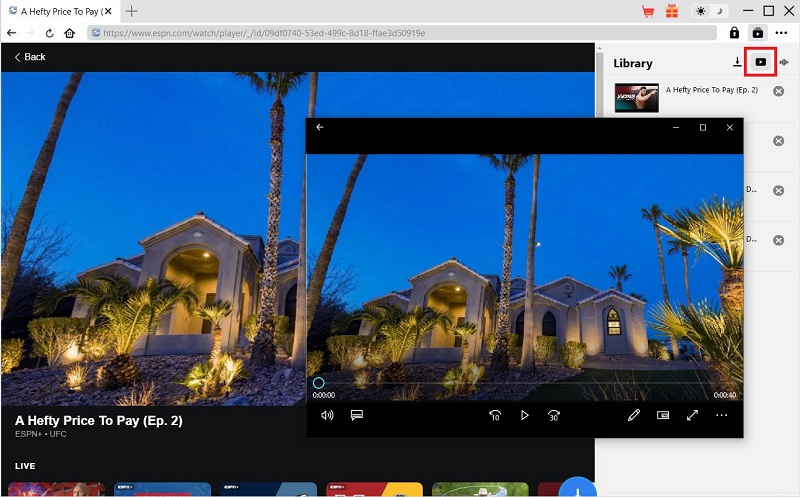
Fazit
Wenn auf dieser Plattform Probleme auftreten, bietet dieser Leitfaden eine Reihe zuverlässiger Lösungen. Von der Überprüfung der Internetverbindung bis hin zur Überprüfung, ob ESPN-Ausfälle vorliegen, stehen Benutzern eine Reihe praktischer Schritte zur Verfügung, um häufige Probleme zu beheben und ein nahtloses Streaming-Erlebnis zu gewährleisten. Regelmäßige Wartung war im gesamten Fehlerbehebungsleitfaden ein zentrales Thema. Die Bedeutung von Aufgaben wie dem Leeren des Caches und dem Sicherstellen der Kompatibilität kann nicht genug betont werden. Regelmäßige Wartung behebt nicht nur unmittelbare Probleme, sondern trägt auch zur langfristigen Zuverlässigkeit und optimalen Leistung der ESPN Plus-App bei. Obwohl der Leitfaden zur Fehlerbehebung wertvolle Lösungen bietet, wird anerkannt, dass einige Probleme weiterhin bestehen können. In solchen Fällen wird Benutzern dringend empfohlen, sich an den ESPN Plus-Support zu wenden, um personalisierte Unterstützung zu erhalten. Das Support-Team ist in der Lage, spezifische kontobezogene Probleme zu lösen und zusätzliche Anleitungen zu geben, um eine zufriedenstellende Lösung zu gewährleisten.